文章詳情頁
win11任務欄閃屏解決方法
瀏覽:89日期:2023-01-19 13:01:05
很多用戶在更新了win11系統后,發現自己的任務欄出現了閃屏的情況,這其實不是用戶自己的問題,而是微軟更新的bug,我們只需要在更新中卸載這個更新就可以解決問題了,下面就跟著小編一起來看一下吧。
win11任務欄閃屏怎么辦:1、首先按下鍵盤上的“Ctrl+Shift+Esc”打開任務管理器。
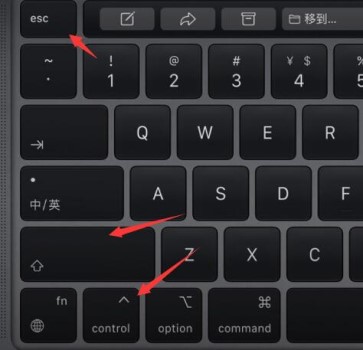
2、打開之后,點擊左上角“文件”,再選擇其中的“運行新任務”
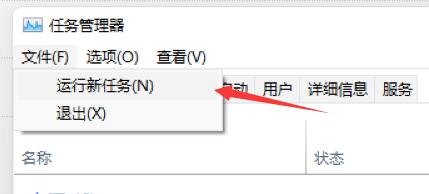
3、勾選下方“管理權限”,再輸入“ms-settings:wheel”回車確定就可以打開設置。
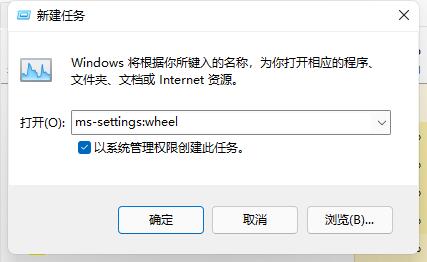
4、打開設置后進入“Windows更新”
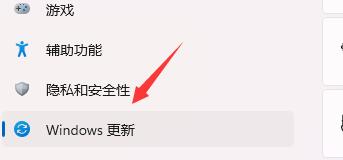
5、然后在更多選項中找到“更新歷史記錄”
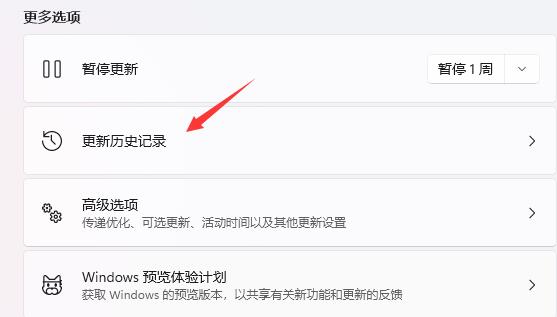
6、最后在相關設置的“卸載更新”中將最新的“KB5004300”更新卸載就可以了。
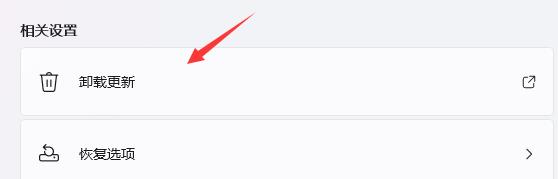
相關文章:win11任務欄問題的匯總 | win11電源高性能設置方法 | win11任務欄新消息提醒設置教程
以上就是win11任務欄閃屏解決方法了,預計微軟會在后續的更新中解決這個問題,到時候就可以正常更新了,想知道更多相關教程還可以收藏好吧啦網。
以上就是win11任務欄閃屏解決方法的全部內容,望能這篇win11任務欄閃屏解決方法可以幫助您解決問題,能夠解決大家的實際問題是好吧啦網一直努力的方向和目標。
上一條:win11開機綠屏解決教程下一條:win11任務欄圖標添加教程
相關文章:
1. Win11系統搜索不到藍牙耳機怎么辦?Win11搜索不到藍牙耳機解決方法2. Freebsd 雙硬盤無法啟動的解決辦法3. 統信UOS兼容轉安卓App 像使用手機一樣使用電腦4. macOS Ventura 13.3 正式版發布: 增加了重復照片檢測功能等功能5. Fedora系統外觀怎么設置? Fedora Linux外觀主題設置技巧6. 統信uos系統怎么選擇打印機驅動? uos打印機驅動的兩種選擇方法7. Mac版steam錯誤代碼118怎么解決?Mac版steam錯誤代碼118解決教程8. YunDetectService.exe是什么進程?YunDetectService.exe禁止使用的方法9. rsync結合 inotfiy 實現實時備份的問題10. 世界上最流行的操作系統不是Linux或者Windows,而是MINIX
排行榜

 網公網安備
網公網安備